Како означити и пронаћи фаворите у Аппле Мусиц-у
Аппле музика Ипхоне Јунак / / December 01, 2023

Објављено

Аппле Мусиц укључује начин да се музика означи као омиљена, па хајде да погледамо како да је максимално искористимо.
Од када је Аппле Мусиц први пут дошао на сцену, апликација је еволуирала. Апликација је брзо добила могућност да наведе ваше најгледаније песме у години, али Аппле наставља да додаје још функција. Циљ је да ваше искуство слушања музике учините пријатнијим. За мене би део тога требало да буде једноставан, лак начин да означим и лоцирам своје најомиљеније нумере. Почевши од иОС 17.1, можете лако да означите и касније пронађете Фаворите у Аппле Мусиц-у. Ево како.
Шта су омиљени у Аппле Мусиц-у?
Када вам се заиста свиђа песма, албум, извођач или листа за репродукцију коју откријете на Аппле Мусиц-у, можете да је означите као омиљену. Када то урадите, Аппле Мусиц додаје избор у вашу библиотеку. У зависности од ваших подешавања, ево шта Аппле Мусиц ради са вашим омиљеним:
- Песме и албуми се аутоматски додају у вашу библиотеку. У зависности од ваших подешавања, они такође могу бити аутоматски преузети на ваш уређај.
- Ако неку плејлисту означите као омиљену, она се додаје у вашу библиотеку. Штавише, ако имате Подешавања > Музика > Додај песме са листе песама омогућено, песме из тог додају се и листа за репродукцију у вашу библиотеку.
- Извођач је додат у вашу библиотеку и можете изабрати да примате обавештења када извођач објави нову музику.
Ово вам такође помаже да побољшате музичке препоруке у Листен Нов и моћи ћете да филтрирате своју библиотеку да бисте видели само своје омиљене.
Како додати музику у фаворите у Аппле Мусиц-у
Додавање појединачне песме у фаворите је лако у Аппле Мусиц-у на иПхоне-у.
- Отвори Аппле Мусиц апликацију и пусти песму.
- У Сада пуштено екрану, додирните звездицу да додате песму у Фаворите. Звезда ће се накратко попунити, а затим ће се пребацити на чврст, испуњен круг око звезде.
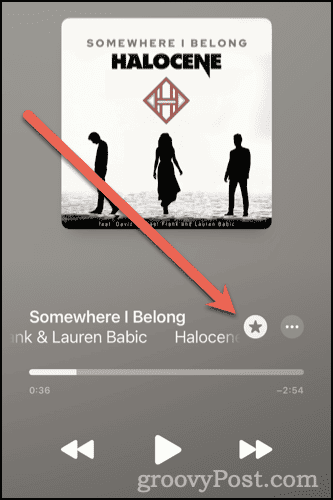
- Да бисте уклонили песму из омиљених, само поново додирните звездицу.
Ово такође функционише са мини плејера на закључаном екрану иПхоне-а као и са Сада се репродукује део ХомеПод-а или ХомеПод мини у апликацији Хоме.
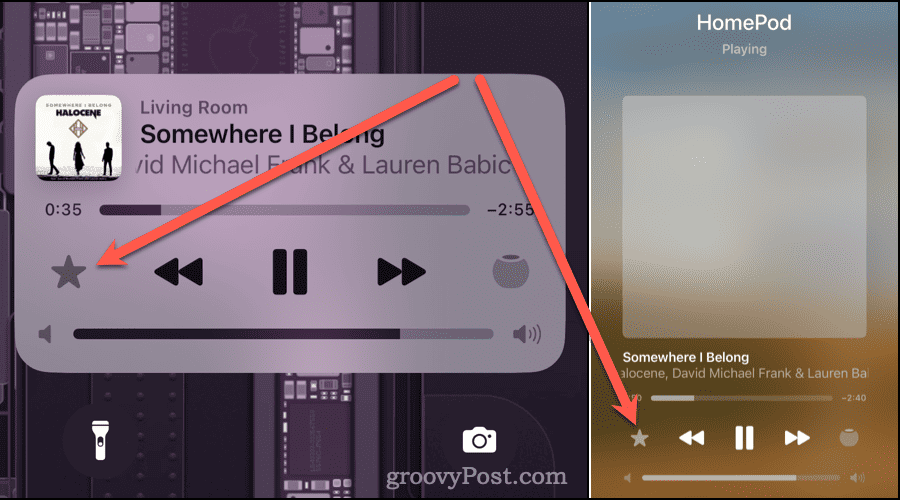
Сада, рецимо да пуштате музику на свом Мац-у. Аппле Мусиц на мацОС-у нема екран Сада се репродукује, уместо тога има део у горњем средини прозора који служи истој сврси.

Крајња десна страна тог одељка Сада се репродукује има исту звездицу за додавање у Фаворите. Једноставно кликните на њу да бисте додали песму, при чему се звезда мења из оцртаног у испуњен облик.
Како да пронађем своје фаворите на Аппле Мусиц-у?
Једном када сте обележио неке од ваших најомиљенијих песме као омиљене, вероватно ћете желети да знате како да их пронађете касније. Постоји неколико начина да то урадите.
Филтрирајте своју музику да бисте укључили само фаворите
Без обзира да ли свирате са листе песама, албума или целе библиотеке, оно што видите можете да сузите само на своје фаворите.
- У апликацији Аппле Мусиц, додирните Библиотека таб.
- Славина Уметници , Песме , Албумс , или Плејлисте.
- У горњем десном углу додирните икону Више опција, која укључује три линије постепено све тање ширине.
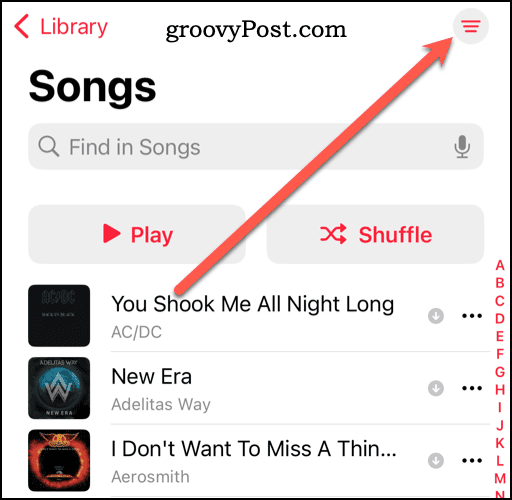
- Славина Фаворитес.
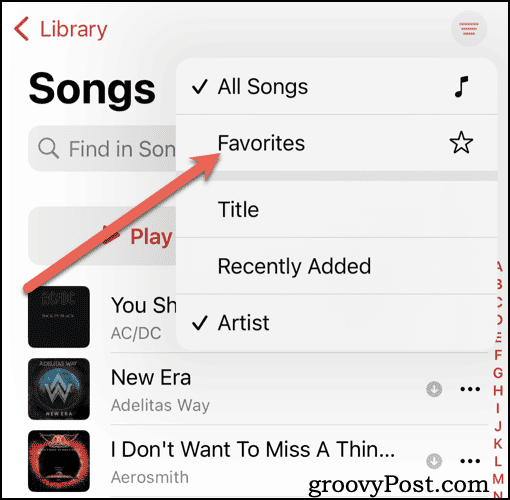
- Појавиће се само извођачи, песме, албуми или плејлисте које сте означили као омиљене.
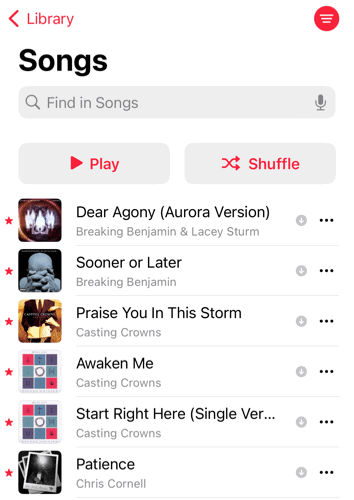
Све ваше омиљене песме на једном месту
Такође можете пронаћи посебну листу за репродукцију у Аппле Мусиц-у која укључује песме које сте означили као омиљене.
- У апликацији Аппле Мусиц, додирните Библиотека > Плејлисте.
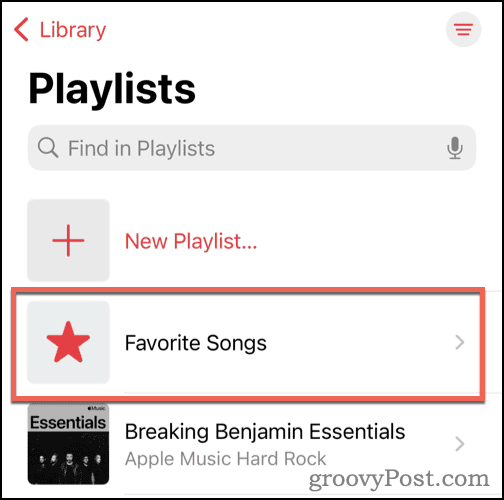
- Потражите или скролујте док не видите листу песама Омиљене песме.
Листа омиљених песама се можда неће појавити на уређајима који користе верзије иОС-а старије од 17.2, који је био у бета верзији у време писања овог текста.
Све боља апликација Аппле Мусиц
Ова могућност да брзо и лако пронађете мелодије које највише волите је одличан додатак Аппле Мусиц-у. Аппле и даље планира више за апликацију, укључујући сарадничке листе песама које можете да направите заједно са својим пријатељима.
Да ли је овај чланак био од помоћи?
Сјајно, поделите:
ОбјавиТвеетРеддитЛинкедИнЕмаилХвала!
Хвала што сте ступили у контакт са нама.
Хвала што сте ступили у контакт са нама.
